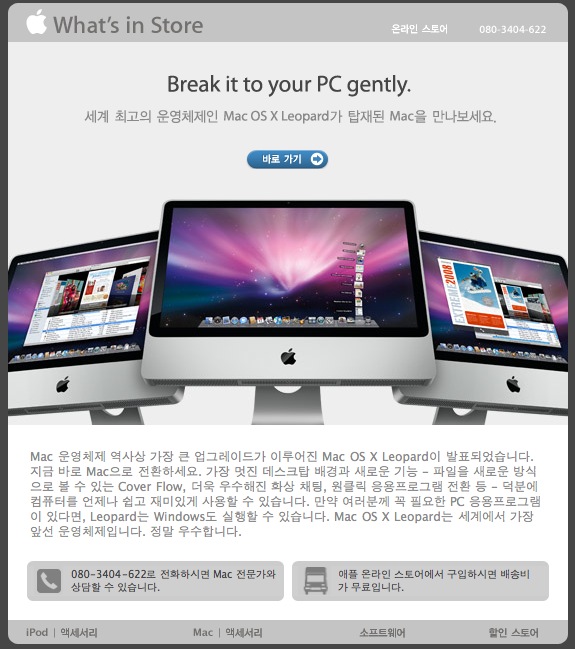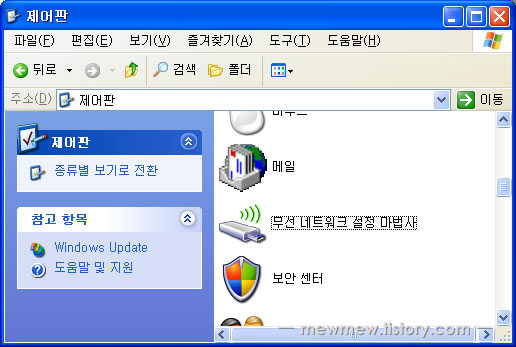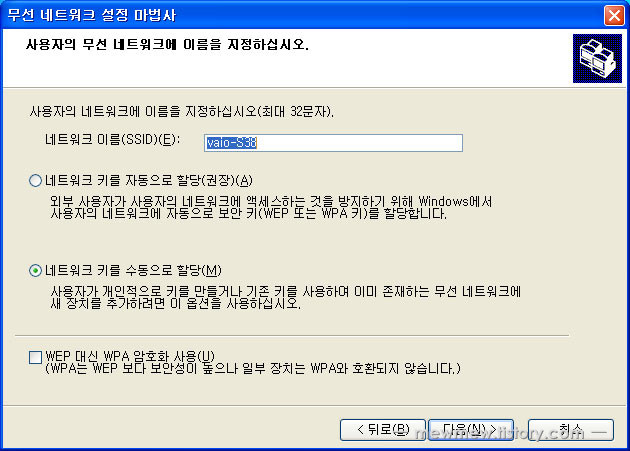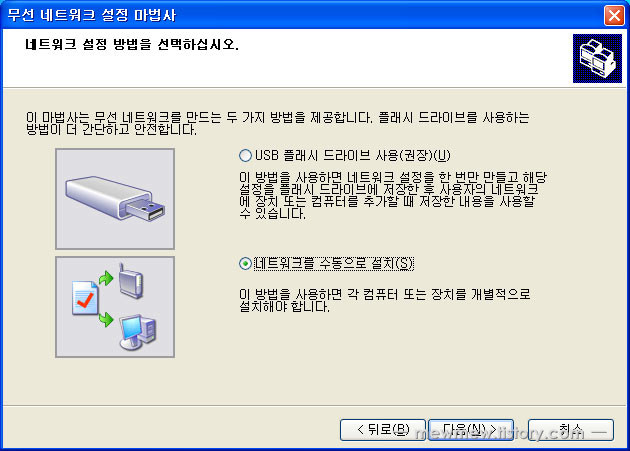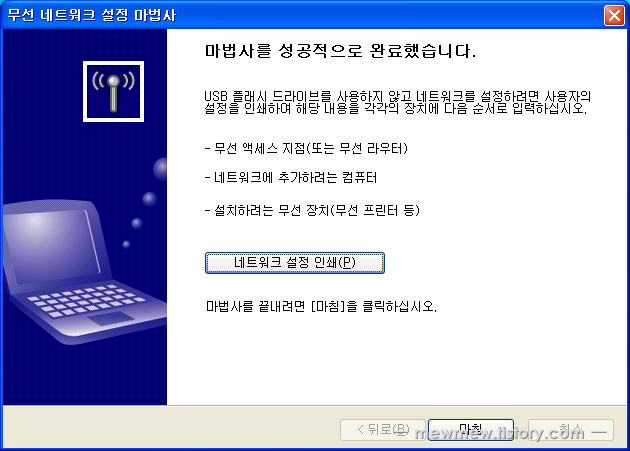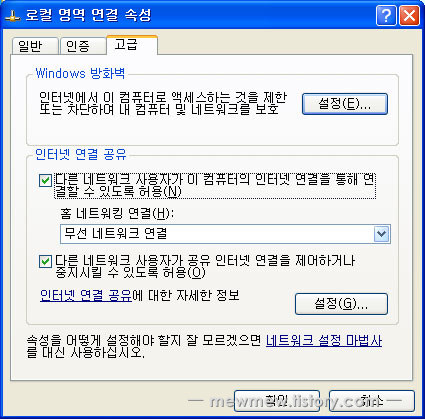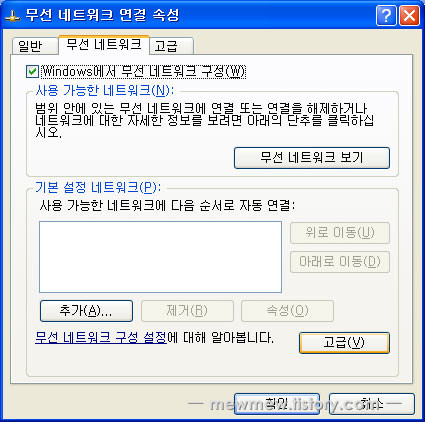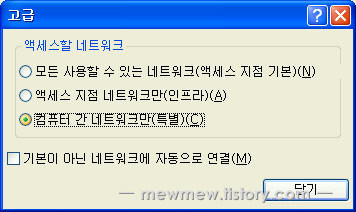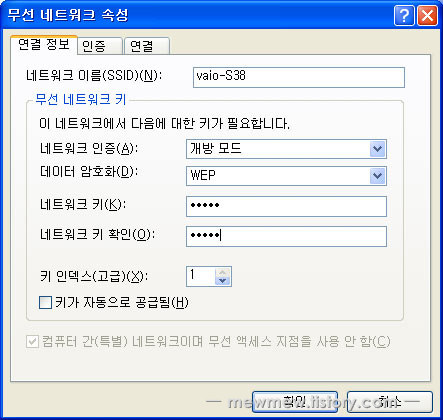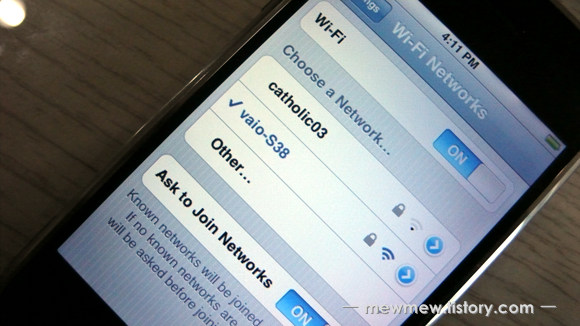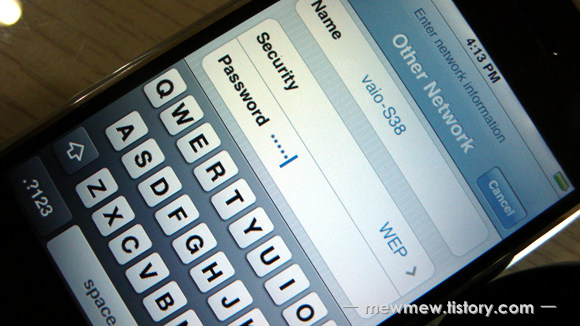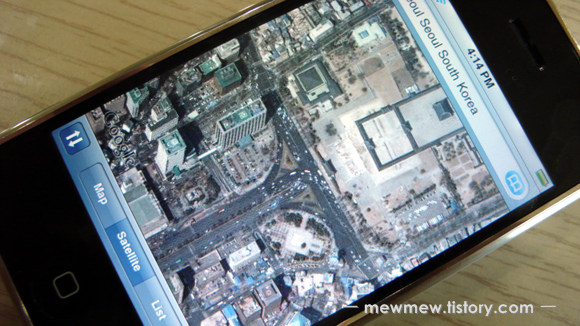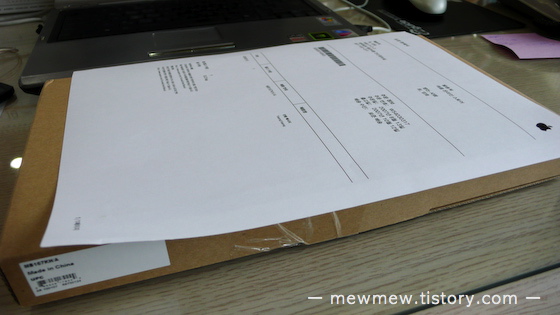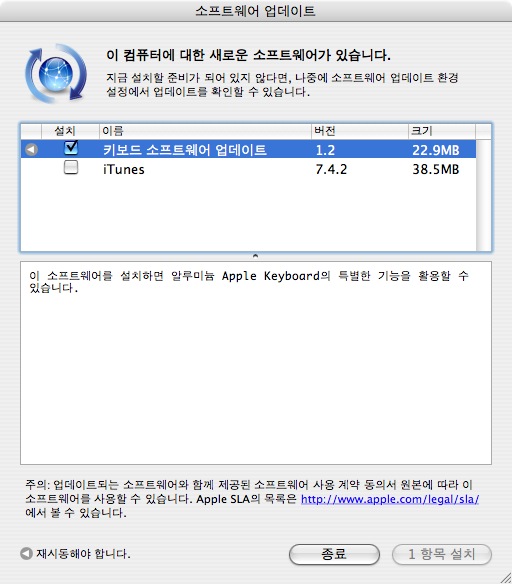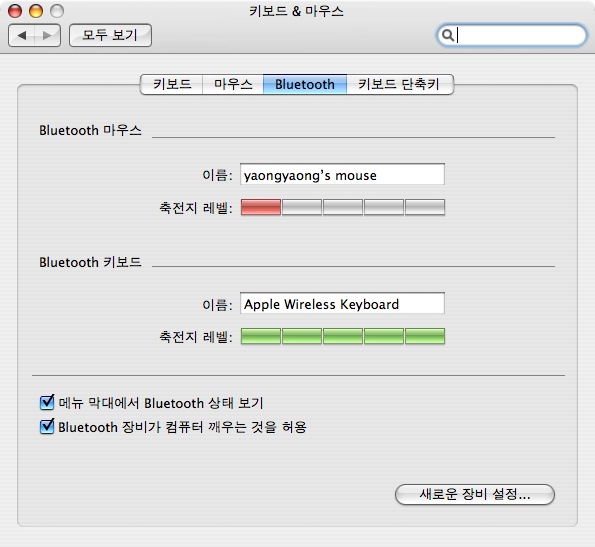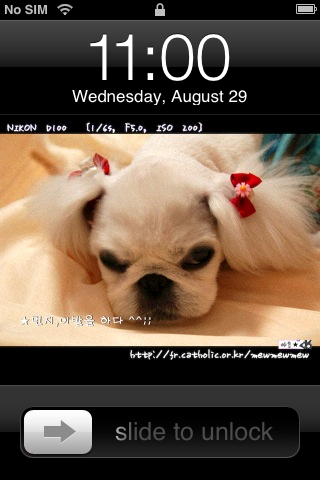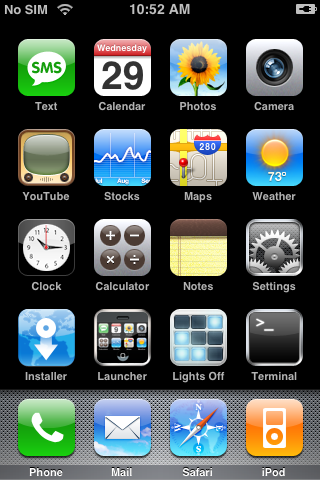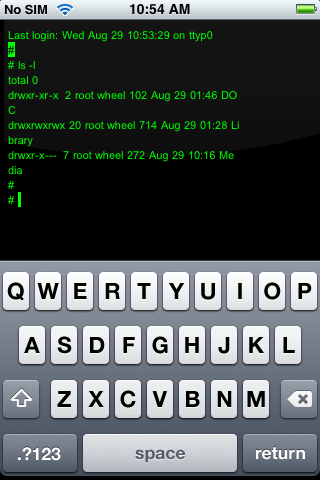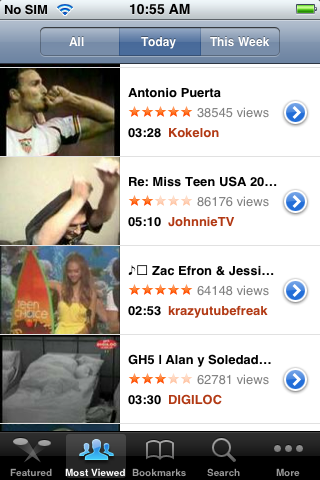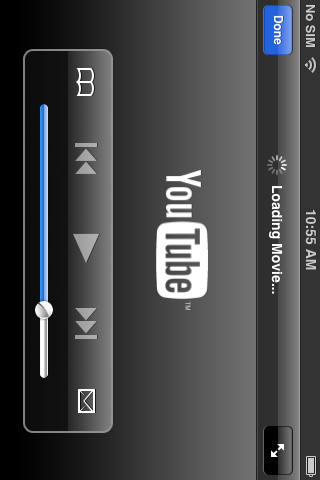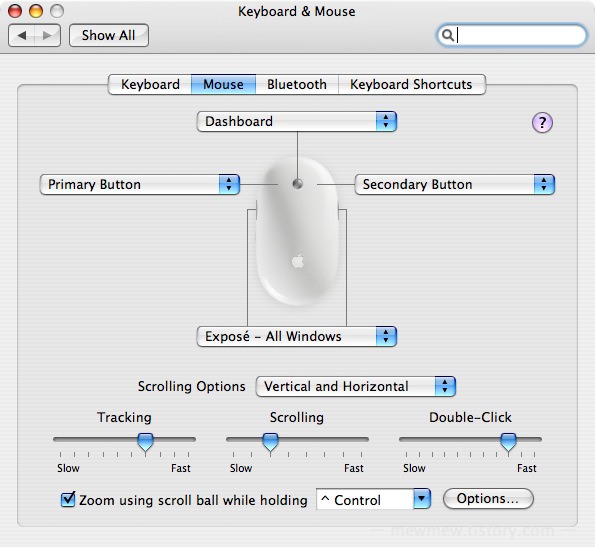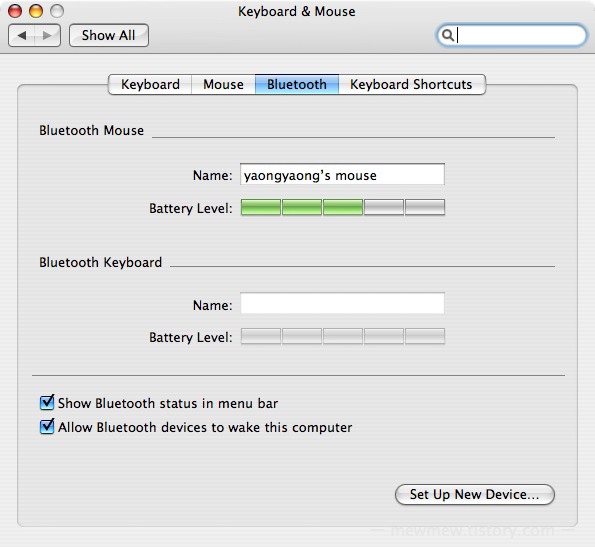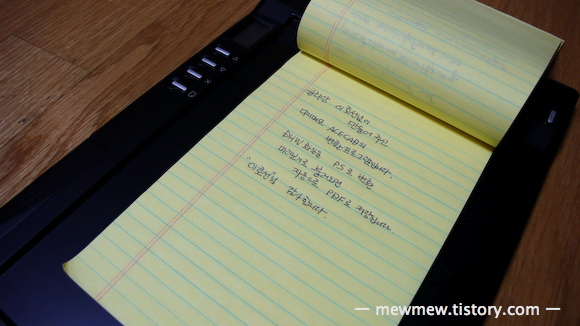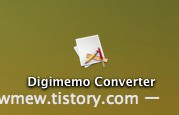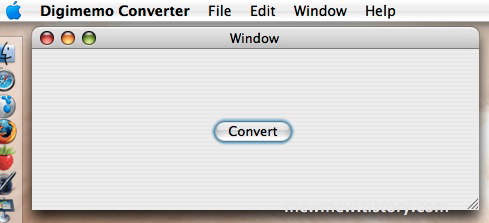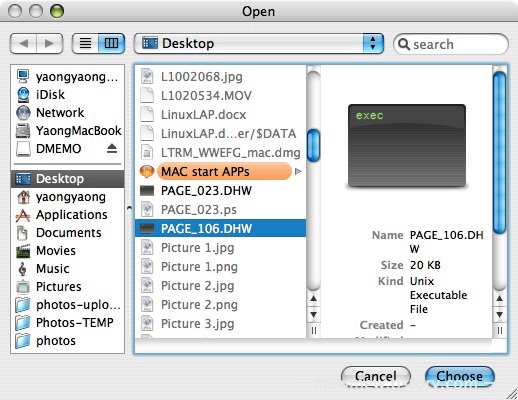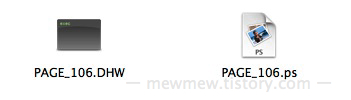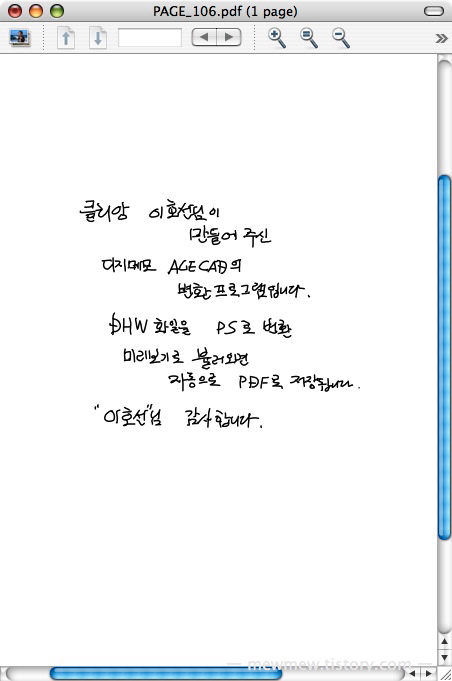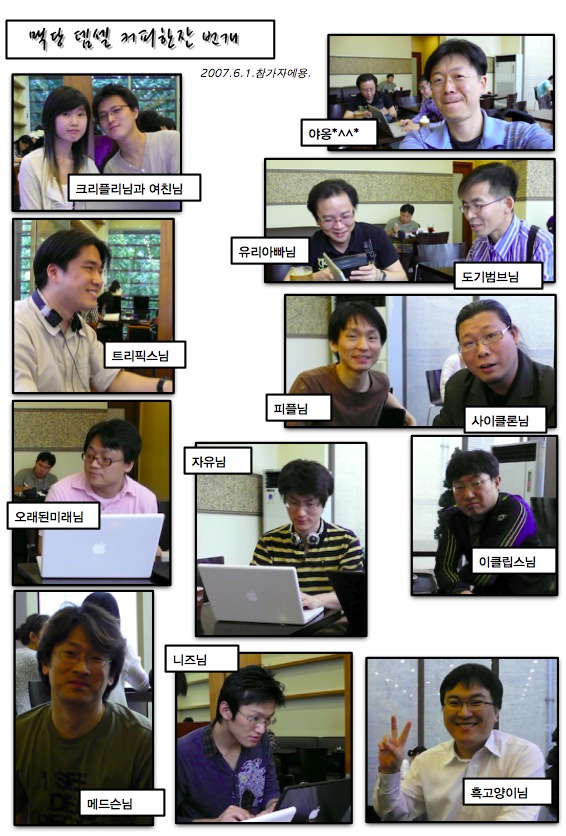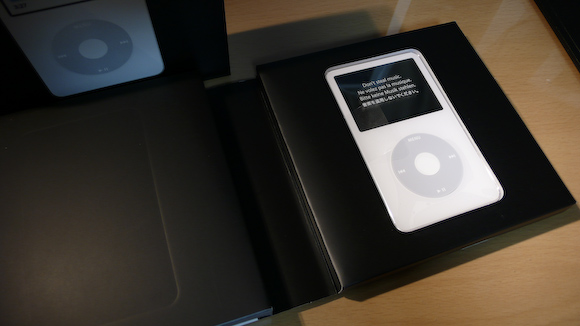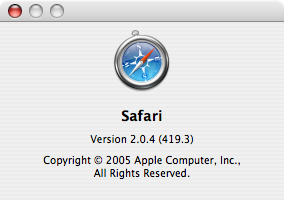*^^*
요즘들어.. 야옹이가 귀찮이즘에 빠졌는지..
데이터들을.. 정리정돈을 못하고 있다. ㅠㅠ
저용량 하드들은. 산처럼 쌓여있고..
늘상 다음에 왕창 정리하지뭐.. 하면서.. 늘상 다른하드로 그냥 디렉토리 전체 백업만.. ㅡ.ㅡ;;
그러니.. 늘상 하드 공간 부족. -0-;;
그래서.. 얼마전.. @.@ 헉.
얼마전이 벌써 한달 전이다. @.@
이럴 수가. 장비신고를 이제서야 .. 한달이 지나서야 하게 되다니.. -0-;;
다시..
그래서.. 한달전.. ^^;;
용진이와 만나서.. 용산 선인상가를 뒤적뒤적 돌아다니다가 구해온 물건이다.
시게이트가.. 중국으로 넘어갔다는 소린 들었지만.. -0-
박스에 커다랗게 5년간 제한? 보증이 된다고 젹혀있는데다..
다자인도 이뻐보이고.. 불끈400 연결이 가능하기에.. 질.렀.다.
포장이 상당히 맘에 드는걸..
왠지.. 제품에대한 신뢰감을 느껴진다. (그렇게 믿자.)
박스를 열어보니.. 호오. 포장이 정말 깔끔하다.
그냥 외장하드케이스를 따로 구하고 하드도 따로 구해서 조립하는 것보다. 2만원정도의 차이일 뿐이지만..
포장을 열어보는 그 재미까지 생각하다면.. FreeAgent PRO 도 좋은 선택일듯 싶다.
한글로 설명도 잘되어있다.
모두 꺼내보니... 정말 깔끔하군. "Hello" 란 노란 스티커가 상당히 맘에 든다.
제품의 구성인 이렇다.
알루미늄 바디의 외장하드 500GB(어디선가.. 플라스틱이라고 했지만.. 야옹이것은 알루미늄 케이스였다.)
(아마도 PRO의 차이가 아닐까?)
각종 연결선들과 eSATA카드.. Firewire어뎁터, 전원 어뎁터, 튼실한 220V형 소켓.
야옹이는 애플 맥킨토시에서만 사용할 것이므로...
USB2.0+eSATA 포트는 제거하고.. Firewire 400 포트가 장작된 파트로 교체를 했다.
원하는 포트를 구성하기위해선 간단하게 파트만 바꿔장착하면 된다.
전원 어뎁터의 크기는 이정도..
자.. 사용준비끝?
이제 전원을 연결하면... 우~
검은 알루미늄 바디사이에서.. 주황색 환타같은 빛이 나온다~!!
우와~! 멋진걸~!!
디스크 억세스시에는.. 측면 길다른 주황색바의 가운데 부분이 유독 빛이난다.
위쪽은 빛이 더욱 이쁘다.
시케이트 로고..
윈도용 각종 드라이버와 프로그램은 하드안에 들어있다.
즉 윈도머신에 붙이기만 하면.. 자동으로 설치 프로그램과 드라이버가 깔리지만..
맥에서는 그런것이 필요없다.
맥킨토시에서 사용하기위해서는..
디스크유틸리티에서 지우기로 OSX맥저널링 포멧을 해주면 된다.
야옹이가..
FreeAgent PRO 500GB 완제품을 선택한 이유는
디자인이 이쁘고, 값도 조립해서쓰는 것과 그렇게 차이도 없고,
Firewire400, USB, eSATA 포트를 지원하기 때문이다. 특히 불끈~!!
무소음에 열발산을 위한 알루미늄 케이스. >0<
야옹이의 맥킨토시가 잠자기에 들어가면.. FreeAgent PRO역시.. 잠자기에 들어간다.
오랜지빛이 상당히 어두워지다가.. 완전 깜깜.
다시 맥이 잠자기에서 깨어나면.. 역시 주황색 빛이 들어오면서 밝아진다.
시스템종료해도 마찬가지. *^^*
레퍼드(레오파드)에 물려서 타임머신으로 사용하려 했으나..
지금은 백업사진들이 많아서.. 당분간 정리전까지는 그냥 사용할것이다.
(이러다.. 하나 더 구해서 타임머신으로 쓰는건 아닐까? -0- )
+^^+

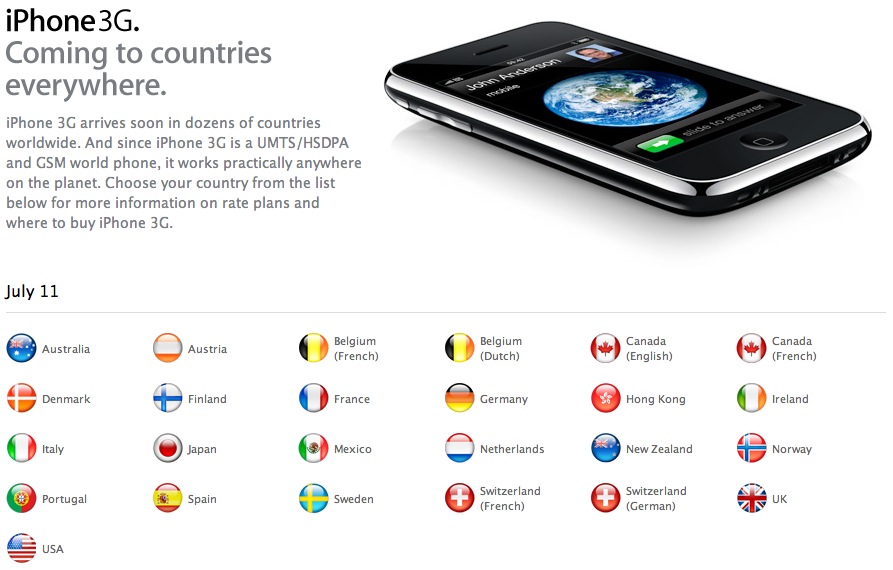
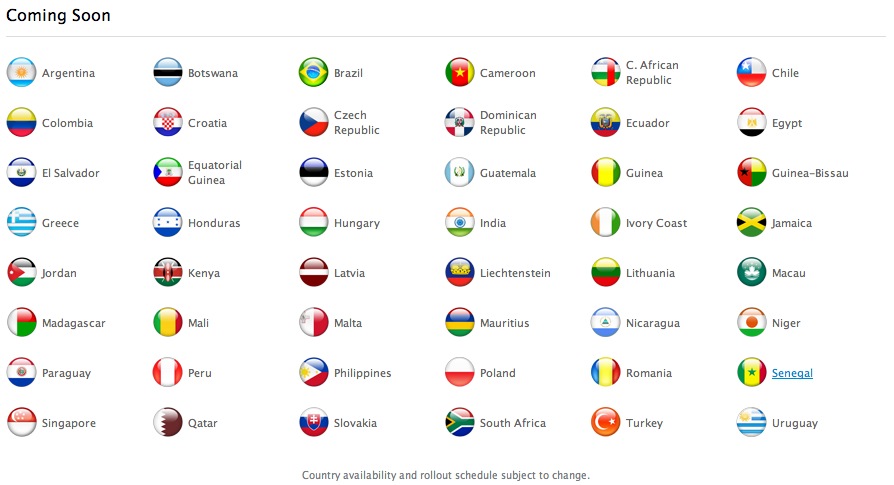
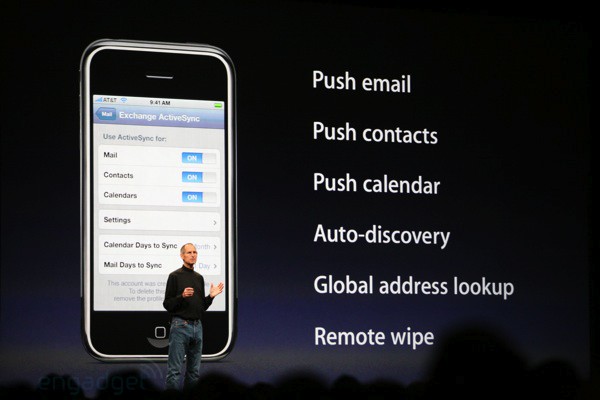
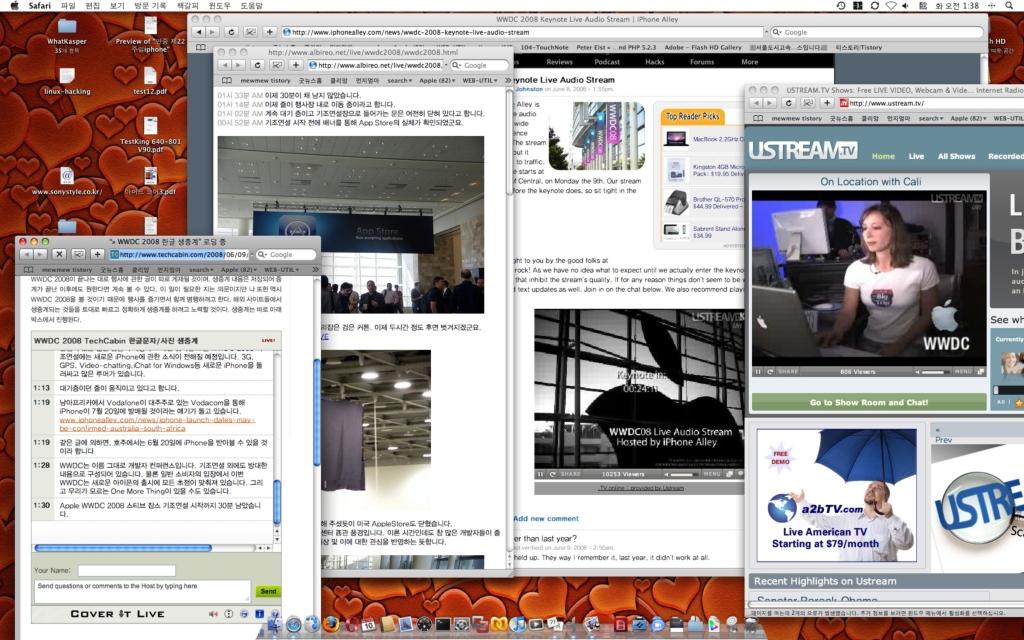



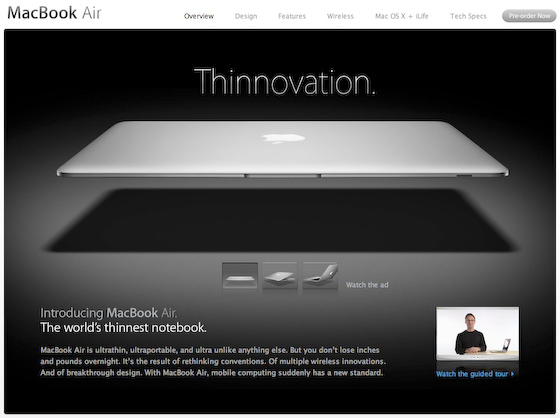
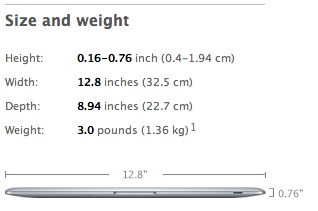
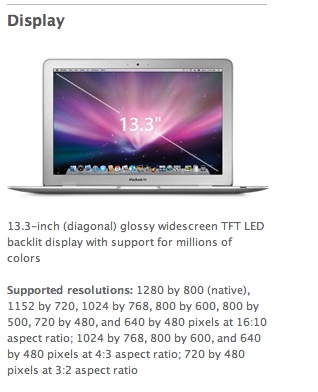
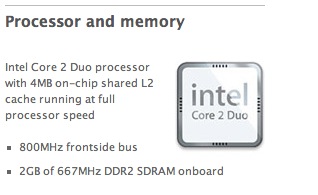








 invalid-file
invalid-file invalid-file
invalid-file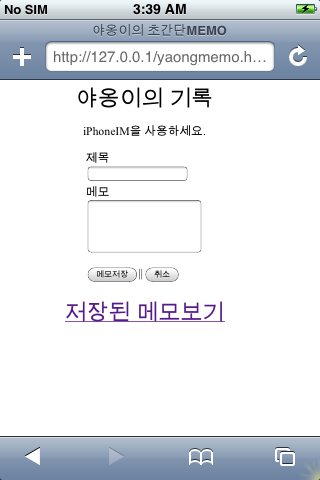
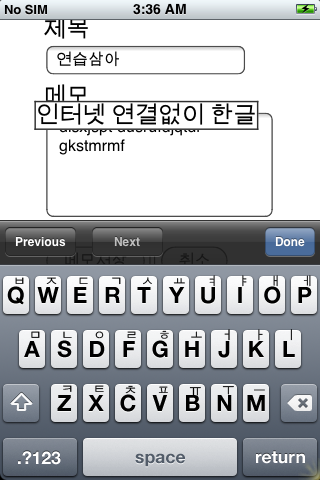
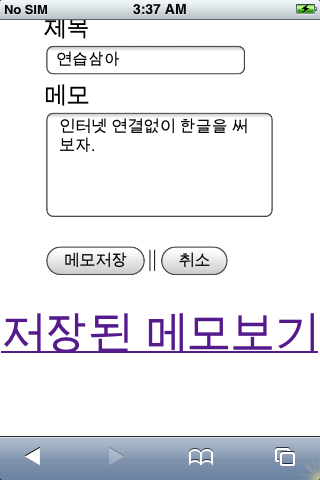
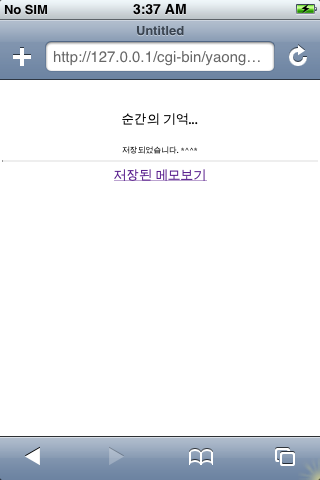
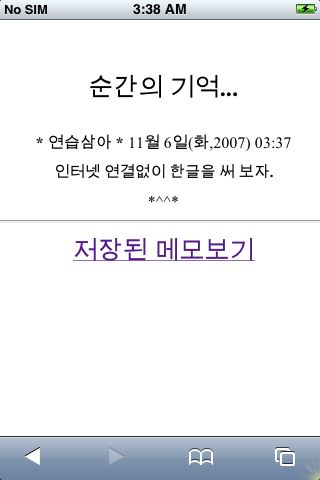












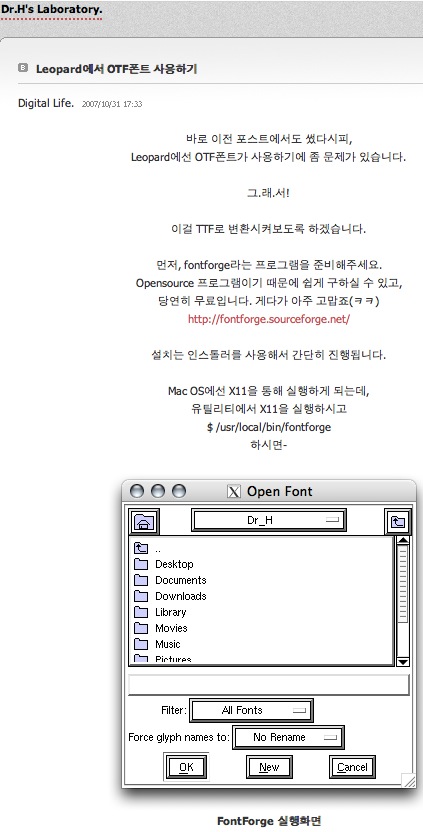
 invalid-file
invalid-file